苹果手机网易邮箱如何注册 苹果手机绑定163邮箱的操作指南
日期: 来源:龙城安卓网
苹果手机网易邮箱注册及绑定操作指南,在如今信息化的社会,邮箱已经成为我们日常生活中必不可少的一部分。而苹果手机作为大家常用的智能手机之一,更是为我们提供了便捷的邮箱服务。如何在苹果手机上注册和绑定网易邮箱成为了一个必备的技能。接下来我们将为大家详细介绍苹果手机网易邮箱的注册及绑定操作步骤,让您轻松掌握。
苹果手机绑定163邮箱的操作指南
具体步骤:
1.首先,在PC端登陆自己的163邮箱。找到邮箱中心,点击打开后找到POP3/SMTP/IMAP选项, 找到POP3/SMTP服务和IMAP/SMTP服务全部勾选上。
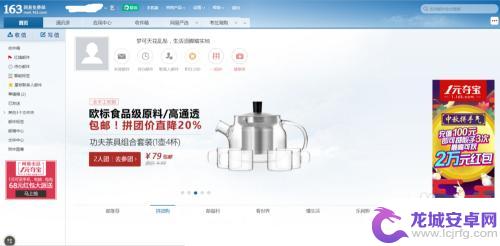
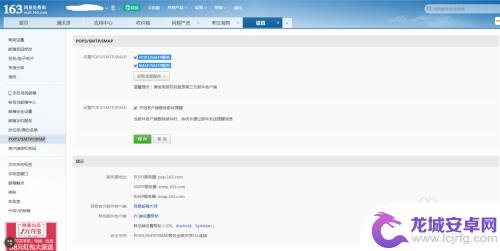
2.POP3/SMTP/IMAP选项下方有客户端授权密码选项,点开出现重置授权码选项。按步骤重置客户端授权码。
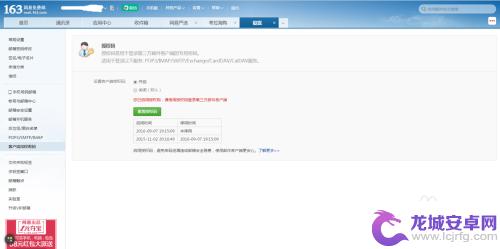
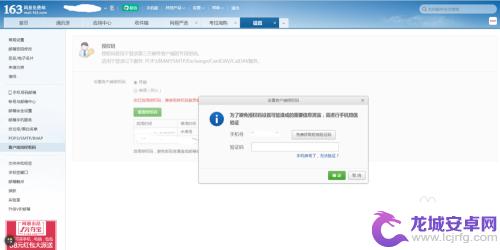
3.1.记下授权码后,打开苹果手机,点开设置选项,找到邮件、通讯录、日历选项点开
2.选择添加账户,找到163邮箱图标点开
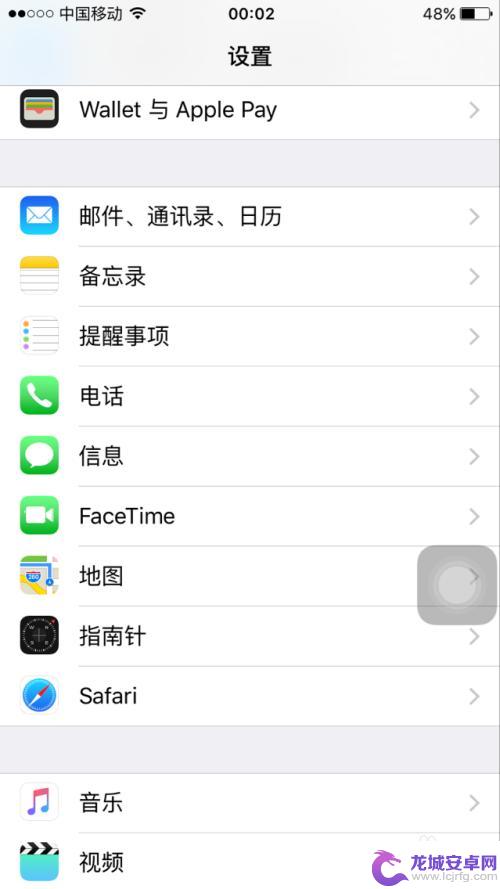
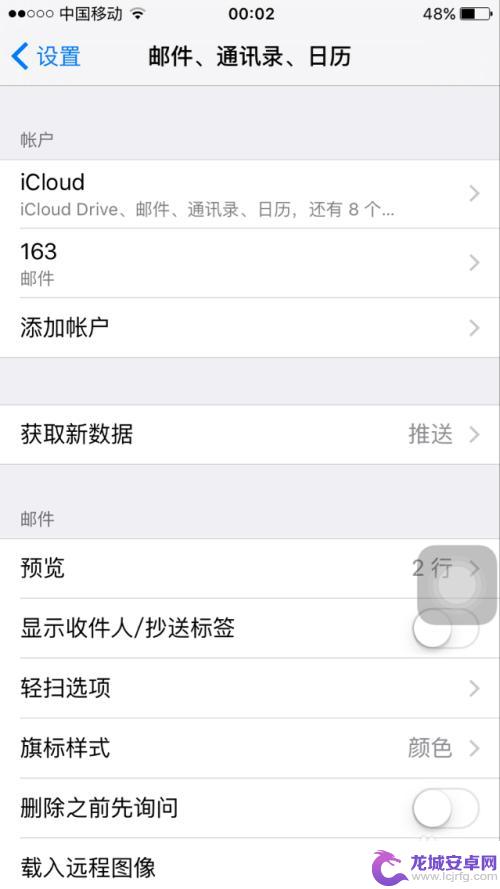
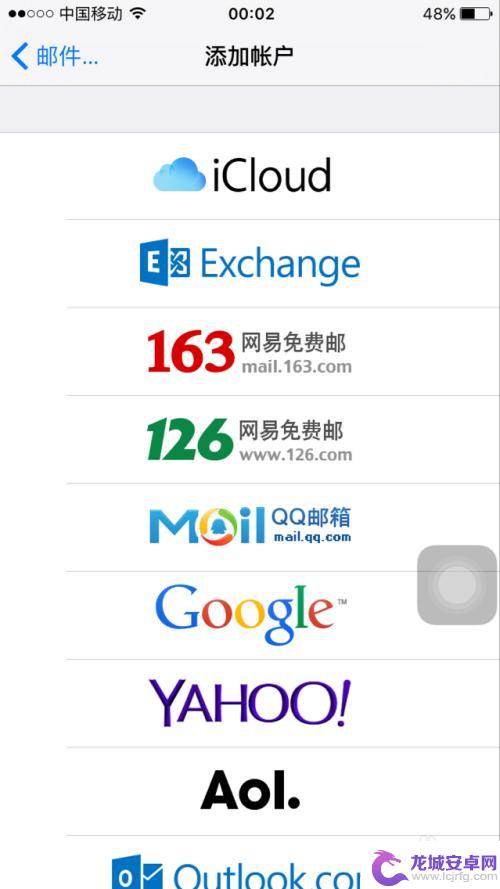
4.1.名称随意填写
2.电子邮件地址填写本人163邮箱地址
3.密码处填写客户端授权码(注意不是PC端密码而是2步骤中设置的客户端授权码)
4.描述随意填写
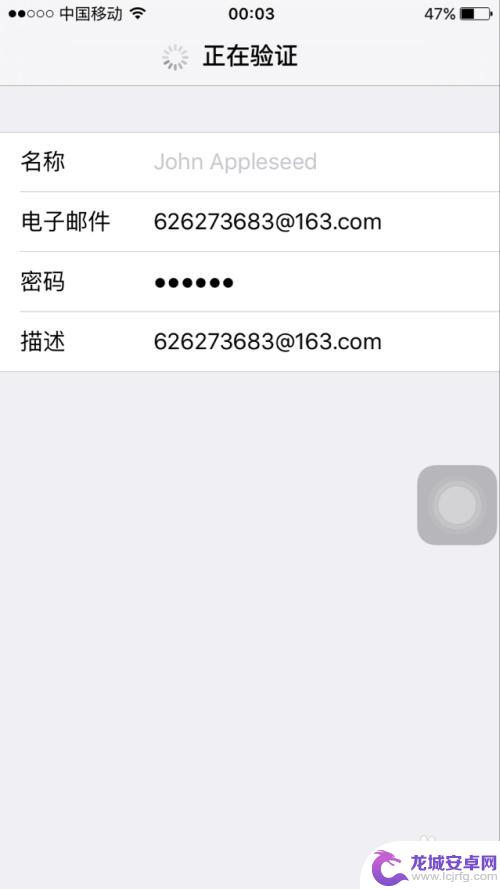
5.验证完成后,点击下一步并存储就可以正常使用163邮箱了
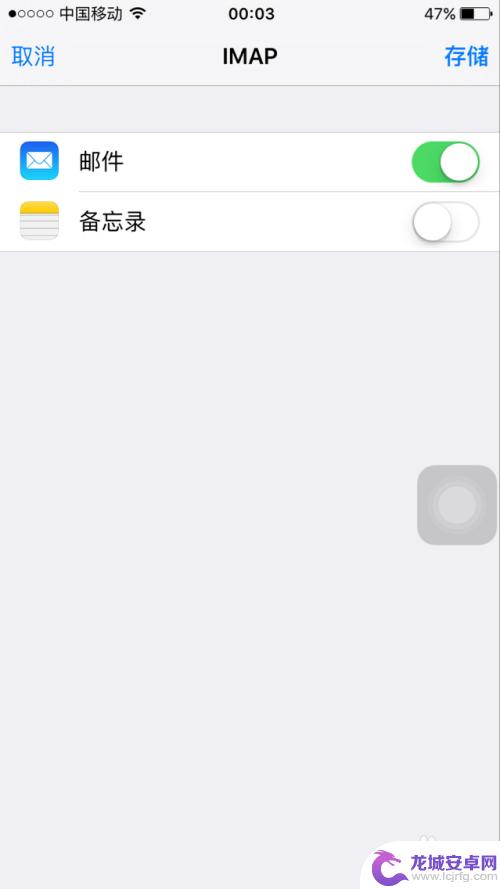
以上就是关于苹果手机网易邮箱如何注册的全部内容,有出现相同情况的用户就可以按照小编的方法了来解决了。












